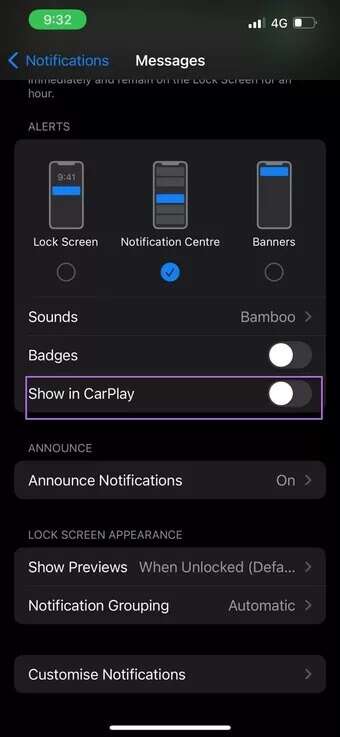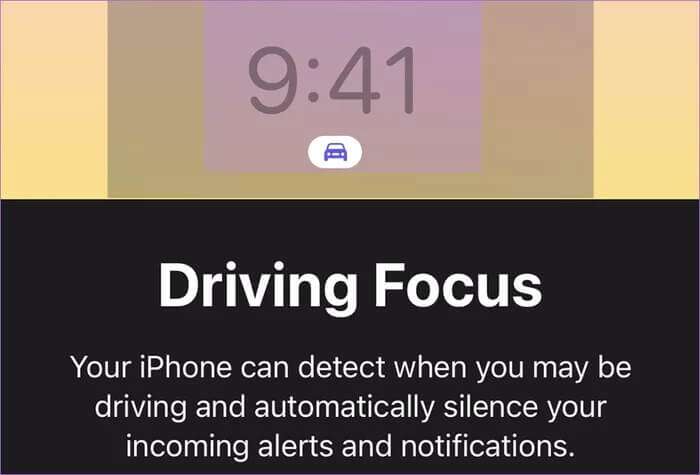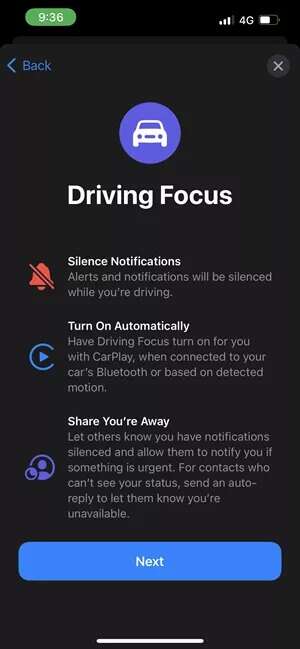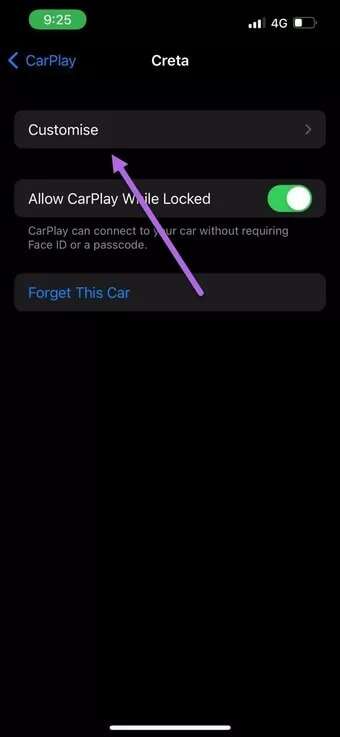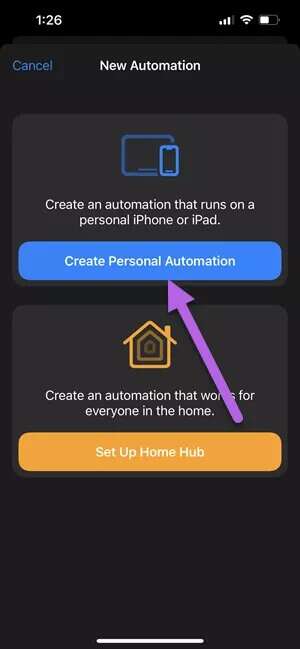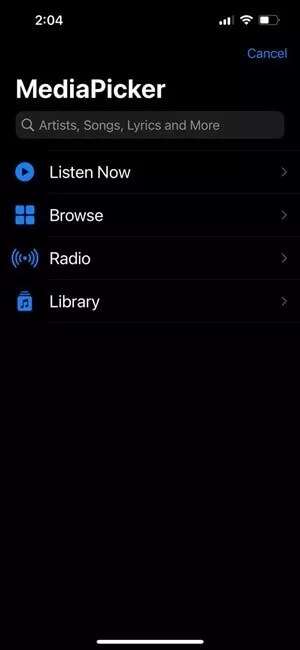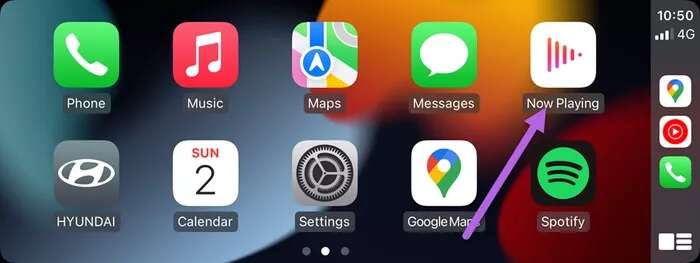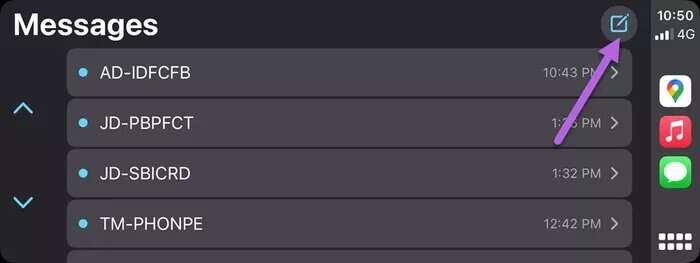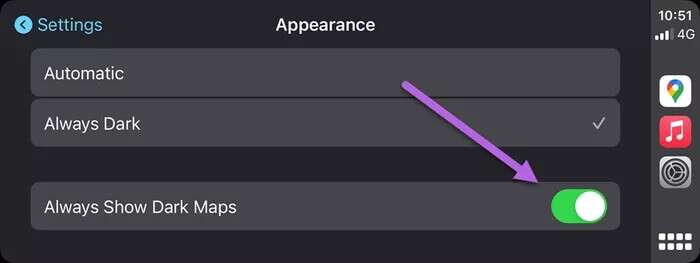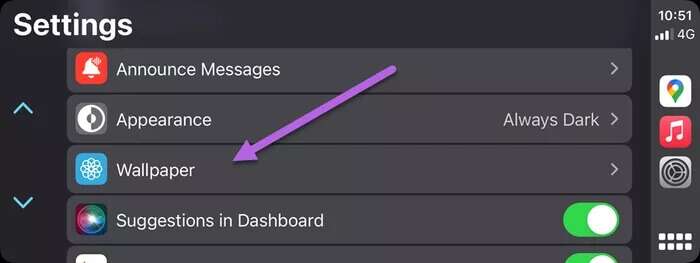당신이 알아야 할 8가지 Apple CarPlay 팁과 요령
Apple CarPlay는 휴대폰과 차량의 인포테인먼트 시스템 간의 인터페이스 그 이상입니다. iPhone을 연결할 때마다 좋아하는 노래를 재생하도록 설정하는 등 기본 설정에 따라 CarPlay를 사용자화할 수 있습니다. 또한 집이나 사무실과 같은 알려진 목적지로 운전하는 동안 방향을 전송하도록 프로그래밍할 수 있습니다. Apple CarPlay를 최대한 활용하고 싶다면 알아야 할 최고의 Apple CarPlay 팁 8가지를 소개합니다. 어서 가자.
1. 알림 끄기
운전 중 지속적인 Whatsapp 알림 또는 메시지는 주의를 산만하게 하고 위험하게 만들 수 있습니다. 최악의 부분은 알림 배너가 대시보드에서 많은 공간을 차지하고 지도를 차단할 수 있다는 것입니다.
다행스럽게도 CarPlay를 사용하면 이러한 알림을 차단하여 운전에 집중할 수 있습니다. 이동 설정 휴대전화로 이동 공지 사항 을 탭하고 메시지 أو 싸이 월드, 미투데이 옵션이 표시될 때까지 아래로 스크롤합니다. CarPlay에 표시 , 옵션을 비활성화합니다.
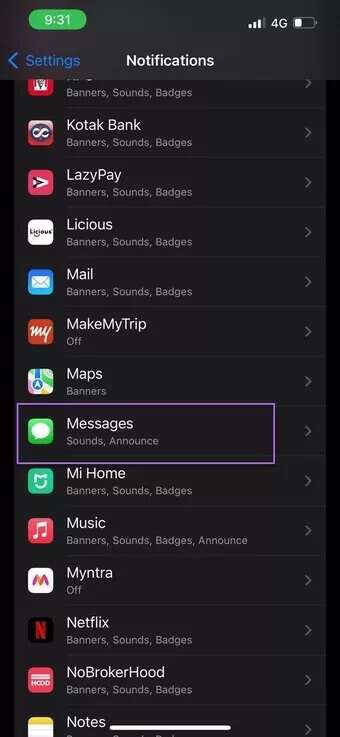
그 후에는 운전하는 동안 자동차 화면에 성가신 알림이 표시되지 않습니다.
2. 운전 모드 활성화
전화 및 메시지 알림을 받고 싶지 않다면 다음을 켤 수 있습니다. 맞춤형 운전 모드. CarPlay의 운전 모드는 iOS 15 및 iPadOS 15와 함께 제공되는 초점 모드 중 하나로도 있습니다.
운전 모드를 사용하면 운전 중에 전화를 걸 수 있는 연락처를 선택할 수 있습니다.
활성화되면 통화 및 알림이 차단됩니다. 좋은 점은 연락처에 자동 메시지를 보내도록 선택할 수 있다는 것입니다.
운전 모드를 사용 설정하려면 다음 페이지로 이동하세요. 설정 훠궈 초점 목록에서.
아이콘을 클릭하십시오 을 더한 상단에서 선택하고 지도. 다음으로 선택 콘택트 렌즈 و설정 저장.
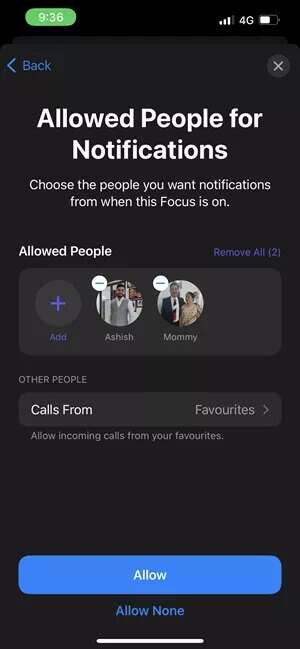
3. 기본 앱 제거
기본적으로 Apple CarPlay는 캘린더, 지도, WhatsApp 등에 옵션을 추가합니다. 그러나 앱을 추가하거나 제거하려는 경우 그렇게 할 수 있습니다.
앱을 추가하거나 제거하려면 설정 및 검색 카플레이. 다음을 탭합니다. تخصيص 응용 프로그램 목록을 보려면.
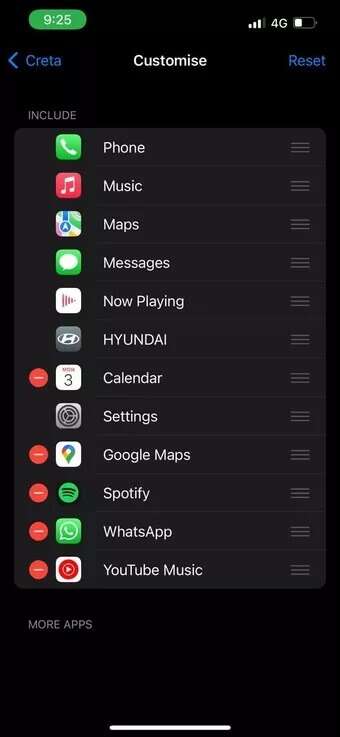
이제 원하지 않는 항목을 제거하기만 하면 됩니다.
동시에 기본 설정에 따라 응용 프로그램의 위치를 수정할 수도 있습니다.
4. 자동화 추가
iPhone을 연결하면 자동차에서 자동으로 최신 노래를 재생할 수 있다면 좋지 않을까요? 아니면 집으로 가는 방향을 보여주시겠습니까? 대답이 예인 경우 일부 자동화를 켜고 싶을 수 있습니다.
앱 열기 바로 가기 iPhone에서 탭 자동화 개인 자동화를 생성하려면. 완료되면 옵션을 선택합니다. 카플레이.

작업 페이지에서 다음을 선택합니다. 주악 아래 스크린샷과 같이. 그 후, 클릭 음악 미디어 선택기에 액세스합니다.
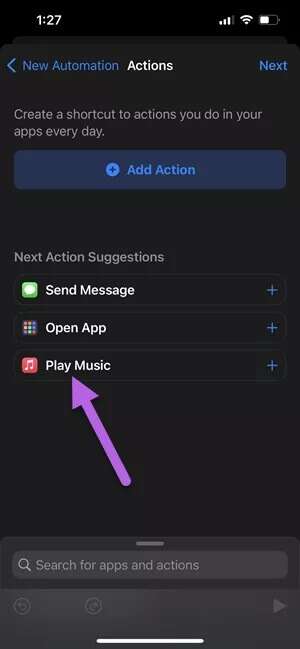
이제 옵션을 선택하기만 하면 됩니다. 설정을 저장합니다.
자동화가 매번 자동으로 실행되도록 실행하기 전에 묻기 옵션을 선택 해제하는 것을 잊지 마십시오.
우리의 컬렉션을 확인하십시오 CarPlay 자동화 단축키 경외심을 불러일으킵니다.
5. 지금 플레이를 확인하세요
원하는 사운드를 재생할 수 있다는 것은 비밀이 아닙니다. Spotify, YouTube Music 또는 팟캐스트의 노래든 상관없습니다. 오디오 소스로 이동하려면 차량 화면에서 지금 재생 중 아이콘을 탭하기만 하면 됩니다.
활성 음성 애플리케이션으로 즉시 리디렉션됩니다.
전문가 팁: 자동차 화면의 설정을 통해 앨범 아트를 활성화/비활성화할 수 있습니다.
6. 메시지 받아쓰기
운전 중에 글을 쓰는 것은 위험합니다. 그리고 급한 메시지를 보내야 한다면 Apple CarPlay.
아이콘을 클릭하십시오 연필 오른쪽 상단 모서리에 있는 메시지를 받아쓰세요.
또는 Siri를 깨우고 음성 비서에게 메시지를 보내도록 요청할 수 있습니다.
7. 지도의 중심은 어둡다
CarPlay를 사용하면 지도의 배경을 영구적으로 어둡게 유지할 수도 있습니다. 이동 외관 على CarPlay 스위치를 어두운 지도 항상 표시 변경합니다.
프로 팁: 자동차 대시보드의 스크린샷을 찍으려면 휴대폰이 연결된 상태에서 스크린샷을 찍으세요.
8. 배경화면 변경
마지막으로 CarPlay를 사용하면 배경화면을 변경할 수도 있습니다. 이렇게 하려면 다음을 엽니다. "설정" 자동차 대시보드에.
퍄퍄퍄 외모 > 배경 을 클릭하고 목록에서 하나를 선택합니다.
칭찬할 만하다!
반드시 알아야 할 Apple CarPlay 팁과 요령을 통해 CarPlay를 최대한 활용할 수 있습니다. 모든 것에 쉽게 액세스할 수 있습니다.